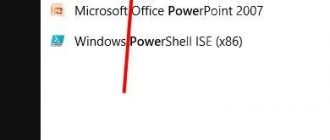Скайп не бачить камеру Windows 10, не виходить встановити контакт з іншим користувачем? Не біда – ми допоможемо розібратися в налаштуваннях програми або операційної системи, щоб відновити працездатність гаджета. У цьому огляді ви знайдете кілька корисних порад – застосовуйте їх на практиці, щоб побачити обличчя бажаних співрозмовників!
Системні налаштування
Помилка, при виникненні якої Skype не бачить камеру на ноутбуці, не так вже й рідкісна. Але не варто засмучуватися – вирішення проблеми виключно у ваших руках. Перше, що варто зробити – перевірте налаштування месенджера Скайп і скористайтеся вбудованими діагностичними можливостями.
- Увійдіть в месенджер Скайп;
- Натисніть на кнопку з трьома крапками на верхній панелі зліва;
- Перейдіть до іконці «Налаштування»;
- В меню зліва шукайте розділ «Звук і відео»;
- Відкриється вікно з демонстрацією зображення;
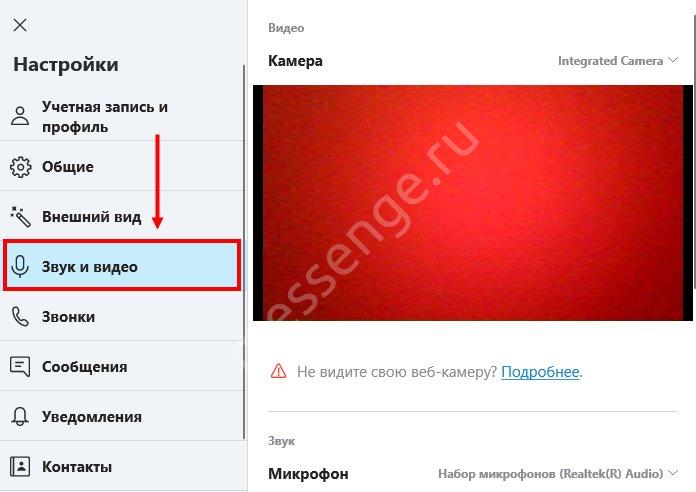
- Зверху ви побачите назву девайса – при необхідності натисніть на нього, щоб перемкнути на інший гаджет;
- Якщо зображення виводиться на екран, клацніть по кнопці «Налаштування веб-камери» під картинкою і дотримуйтесь інструкції.
Дуже часто користувачі не усвідомлюють, що Скайп не бачить веб-камеру на Windows 10 з-за того, що вибрано інший пристрій. Якщо користуєтесь кількома гаджетами, не забувайте перемикатися при необхідності.
Ці прості дії допоможуть налаштувати пристрій – можливо, ви зіткнулися з невеликим технічним збоєм. Бувають і серйозніші проблеми – про те, чому Скайп не бачить камеру на Windows 10, ми поговоримо нижче.
Проблеми драйверів
Одна з причин, по якій Skype не бачить камеру на Windows 10 – застарілі драйвера. Нагадаємо, оновлювати програмне забезпечення слід своєчасно, інакше коректної роботи програми не досягти! Щоб отримати бажаний результат, зробіть наступне:
- Клікніть по кнопці меню «Пуск»;
- Перейдіть до рядка «Диспетчер пристроїв»;
- Шукайте вкладку «Камери»;
- Знайдіть назва підключеного девайса і натисніть правою кнопкою миші;
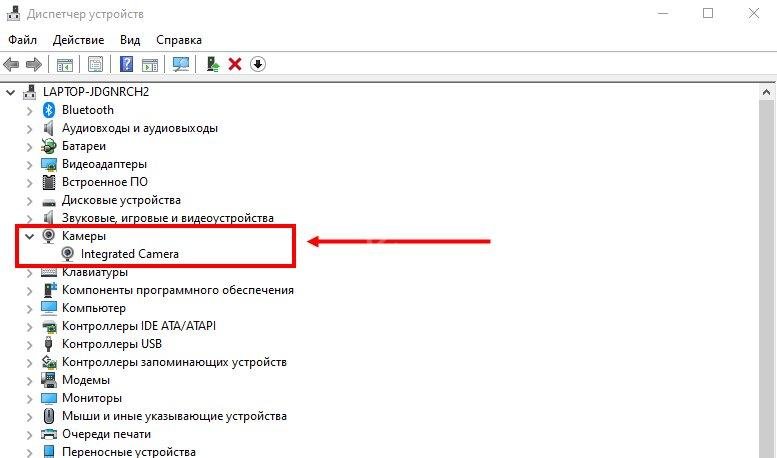
- У контекстному меню виберіть пункт «Оновити»;
- Запуститься стандартний помічник Віндовс;
- Дотримуйтесь інструкцій на екрані та завантажуйте новенькі драйвера.
Ось ви і дізналися, що робити, якщо Скайп не бачить камеру на Windows 10 через несправні драйверів.
Нагадаємо, що встановлювати «ліві» драйвери не варто, ви ризикуєте зламати комп’ютер або ноутбук! Використовуйте тільки перевірене ПЗ від розробника.
А поки перейдемо до наступної ймовірну причину, по якій Скайп не бачить вебкамеру на комп’ютері з Windows 10!
Параметри конфіденційності
Перевіряти певні параметри перед використанням відеотехніки варто – рекомендуємо прямо зараз відкрити і перевірити, яке значення стоїть на вашому комп’ютері! Особливо, якщо ви зіткнулися з тим, що Скайп не бачить камеру на Windows 10 при оновлених драйверів:
- Натисніть кнопку меню «Пуск»;
- Знайдіть зображення шестерні, щоб перейти до параметрів;
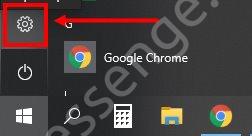
- Шукайте блок «Конфіденційність»;
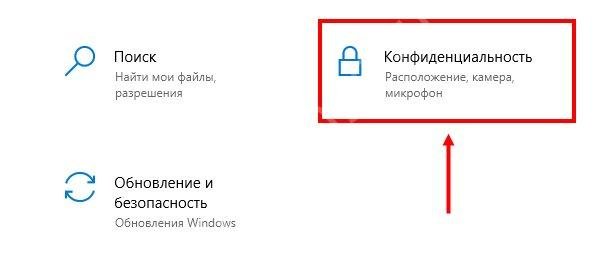
- Зліва в меню «Дозволу додатків» шукайте вкладку «Камера»;
- Знайдіть рядок «Доступ для цього пристрою» і клацніть по значку «Змінити» нижче»;
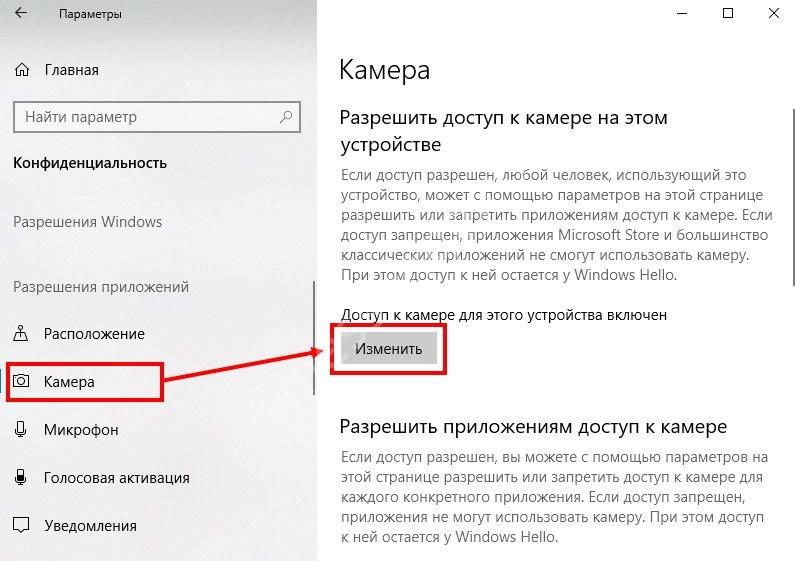
- Виберіть значення «Включено». Готово!
Більше проблема, при якій Skype не бачить камеру на Windows 10, вам не страшна! Ми розібрали доступні способи усунення неполадок – але іноді не варто копати глибоко, рішення лежить на поверхні! Про це не можна не згадати – вивчіть кілька елементарних прийомів і невеликі хитрощі.
Інші доступні варіанти
Ви все перепробували, але Скайп не бачить камеру на ноутбуці Windows 10? Рекомендуємо кілька простих, але дієвих методів – обов’язково застосувати їх на практиці, перш ніж дзвонити в службу підтримки або нести гаджет в ремонт:
- Переподключите девайс до іншого ЮСБ-роз’єму. Можливо, причина неполадок криється в несправності контактів самого комп’ютера;
- Перевірте, чи правильне чи гніздо ви вставляєте штекер – як правило, він позначений відповідним кольором або картинкою;
- Переконайтеся в працездатності пристрою на іншому комп’ютері – якщо воно несправне, не варто і намагатися включити його;
- Рекомендуємо закрити інші програми і вкладки в браузері – вони можуть негативно впливати на працездатність камери в Скайпі;
- Переконайтеся, що використовуєте останню версію програми – при необхідності завантажте оновлення месенджера Скайп;
- Погане інтернет-з’єднання може негативно впливати на з’єднання з відео – перезавантажте роутер, підключіться до іншої мережі;
- Нагадайте співрозмовнику, що він повинен включити трансляцію зображення – можливо, він просто заборонив зйомку в налаштуваннях?
Якщо нічого не допомогло – доведеться йти в магазин за новеньким гаджетом, іншого виходу немає!
Ми докладно пояснили, чому Скайп не бачить камеру на ноутбуці Windows 10 – ніякі труднощі не страшні! Ви розумієте причини виникнення проблеми і можете вирішити її самостійно, а значить, вам доступний цілий світ цифрового спілкування з якісної відеозв’язку!